什麼是 WebM 檔案以及如何播放 WebM 檔案
你計劃開始透過高品質影片在網上提供服務嗎?WebM 檔案格式與許多其他檔案格式一樣是免費授權的。要了解更多關於 WebM 檔案的信息,我們將討論什麼是 WebM 以及如何使用任何 WebM 檔案播放器播放 WebM 檔案。
由於有許多平台開放分享餘音和影片內容的方式,因此在選擇用於你的影片的檔案格式時,你應該要小心。雖然某些格式與有限的操作系統兼容,但其他格式幾乎在每台設備上都能流暢播放。哪些是最佳的 WebM 格式播放器?
第一部分:什麼是 WebM 檔案?
WebM 檔案在檔案擴展名末尾以 .webm 縮寫。為了讓內容創作者能夠製作能夠在任何地方播放的影片,開發了一個檔案容器 - WebM 格式 - 用於創建影片。在稱為 WebM 的容器中創建並封裝的網頁音影片檔案被稱為 WebM 檔案。

簡單來說,WebM 檔案是保存在名為 WebM 的開放和高品質的簡單容器格式中的壓縮影片。如果你想在 YouTube、Netflix、Facebook 和其他類似的平台上流暢播放高品質影片,可以考慮使用 WebM 檔案。儘管不像 MP4 那樣多功能,但大多數現代媒體播放器和操作系統都可以打開 WebM 檔案。
WebM 是由 Google 在 2010 年設計的,專為網頁而設計。WebM 格式是一種開放的檔案容器結構,免版稅,主要用於線上影片流媒體。VP8 或 VP9 影片編碼器和 Vorbis 或 Opus 語音編碼器都支援 WebM 格式。嵌入到 WebM 音頻和影片編碼器中的文本編碼器是 WebVTT。
WebM 格式的優點之一是免版稅,能夠產生高品質的影片,並且容易轉換為其他格式,如 MP4 和 FLAC。無論你是商業用途還是非商業用途使用 WebM 格式,你都會發現這個格式開放且容易實施。只需少量的編碼器手動培訓,就可以快速將該格式集成到現有的影片流媒體平台中。
第二部分:最佳的 WebM 檔案播放器來打開 Webm 檔案
你的 WebM 檔案在裝置上流暢播放了嗎?有許多 WebM 檔案播放器可以用於播放 WebM 格式的影片。Android 和 iPhone 手機可以在沒有任何第三方工具支援的情況下完美播放 WebM 檔案。能夠打開 WebM 檔案的 WebM 播放器也可以播放相同的檔案。
每個操作系統都有媒體播放器,可以播放下載的影片和音頻,也可以直接流媒體播放而無需任何支援。以下是打開和播放 WebM 檔案的 WebM 播放器。
| WebM 播放器(Windows) | WebM 播放器(Mac) | WebM 播放器(Linux) | WebM 播放器(iOS) | WebM 播放器(Android) |
|---|---|---|---|---|
| VideoLAN VLC 媒體播放器 | VideoLAN VLC 媒體播放器 | VideoLAN VLC 媒體播放器 | PentaLoop PlayerXtreme 媒體播放器 | Android 的檔案查看器 |
| Opera | Mozilla Firefox | FFmpeg | Olimsoft OPlayer | |
| Mozilla Firefox | Google Chrome | Opera | ||
| File viewer Plus | Eltima Elmedia Player | Mozilla Firefox | ||
| Google Chrome | Opera | |||
| Microsoft Edge | ||||
| Microsoft Edge |
第3部分:如何播放 WebM 檔案
從上面的表格可以看出,每個操作系統都有可以用來在你的 PC、Android 和 iOS 上播放 WebM 影片的 WebM 播放器。儘管 WebM 格式已經存在了近 13 年,但並沒有一個適用於所有操作系統的通用 WebM 播放器。雖然 VLC 的 WebM 播放器可以在 Windows 電腦、Mac 和 Linux 上播放你的影片,但它並不支援 iOS 和 Android。
以下是如何在你的裝置上播放 WebM 檔案的步驟:
1. 使用 VLC 播放 WebM 檔案
VLC 不需要任何第三方軟體的支援就能支援 WebM 格式的音頻和影片編碼器。這使得它成為最容易使用的 WebM 播放器。
步驟 1:下載 VLC 並運行安裝程序。在“選擇組件”步驟中,選擇“.webm”。按照後續的提示完成安裝並啟動程式。

- 步驟 2:在 VLC 媒體選單中選擇“開啟檔案”,在彈出的檔案儲存資料夾中,選擇你想要用 VLC 播放器播放的 WebM 檔案。
步驟 3:點選 WebM 檔案的“開啟”按鈕開始播放。

2. 如何使用 Windows 媒體播放器播放 WebM 檔案
Windows 媒體播放器預設在 Windows PC 上可用。它是 Windows 上常見的 WebM 檔案播放器。這個 WebM 檔案播放器在大多數情況下會試圖播放 WebM 檔案。有時會播放得很順暢,但也有可能無法播放。
如果它無法播放 WebM 檔案,你需要安裝 WebM Media Foundation 元件,如果電腦運行的是 Windows 媒體播放器 12 版本。對於舊於 12 版本的 Windows 媒體播放器,你必須安裝 WebM DirectShow 濾鏡。
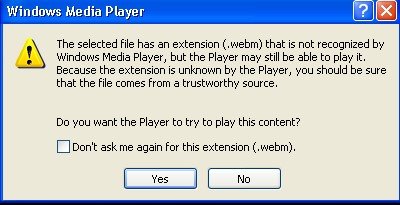
按照以下步驟使用 Windows 媒體播放器播放 WebM 檔案。
- 如果 Windows 媒體播放器不能播放你的 WebM 檔案,首先安裝WebM DirectShow 濾鏡,並且還要安裝 OGG Vorbis 音訊以支援語音編碼器。
- 選擇要播放的 WebM 檔案,右鍵點選 WebM 檔案播放器。選擇“Windows 媒體播放器”來播放你的檔案。
第4部分:如何批量轉換 WebM 檔案為 MP4
由於 WebM 格式與某些特定的程序兼容得很好,建議將 WebM 檔案轉換為 MP4.。所有的操作系統和線上影片播放器都支援 MP4 格式。最佳的轉換 WebM 檔案為 MP4 的軟體是 HitPaw Univd (HitPaw Video Converter)。它可以免費下載,並且輕鬆批量將 WebM 檔案轉換為 MP4。
HitPaw Univd的功能
- 廣泛的格式支援:你可以將 WebM 格式轉換為 MP4、AVI、MOV 和 MKV。
- 直觀的介面:由於其用戶友好的介面,任何人都可以輕鬆使用 HitPaw Univd。
- 批量轉換和下載:如果你有多個 WebM 檔案需要播放,批量將它們從 WebM 格式轉換為 MP4 可以節省你的時間和精力。
- 高品質的輸出
- 120 倍的轉換速度
- 內建編輯器進行影片編輯:裁剪、合併、添加水印、添加濾鏡、改變播放速度等。
如何使用 HitPaw Univd 將 WebM 檔案轉換為 MP4
步驟 1:在你的 Windows PC 或 Mac 上下載並啟動 HitPaw Univd。
步驟 2:從頂部選單中選擇“轉換”,然後選擇“添加檔案”。將多個 WebM 檔案拖到軟體的轉換介面上。

步驟 3:選擇 MP4 作為你的影片輸出格式。

步驟 4:根據你的喜好自定義視影片輸出設置,然後點選“全部轉換”。

轉換完成後,你可以在“已轉換”選項卡中找到轉換後的 MP4 檔案。使用內建的 HitPaw Univd媒體播放器或你電腦上的其他播放器來播放影片。
結論
既然你可以使用不同的 WebM 格式播放器打開和播放 WebM 檔案,安裝必要的音訊和影片編碼器可能不容易。使用 HitPaw Univd (HitPaw Video Converter) 在幾秒鐘內將 WebM 檔案轉換為 MP4。此軟體允許用戶批量轉換檔案。

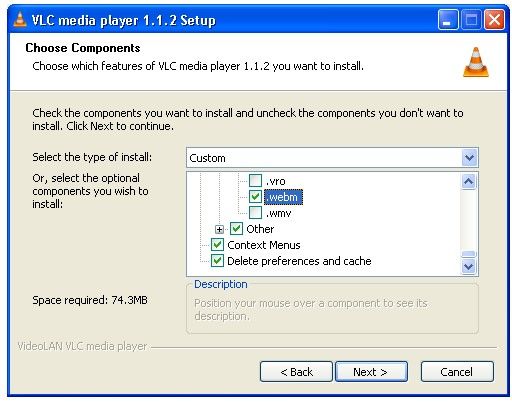
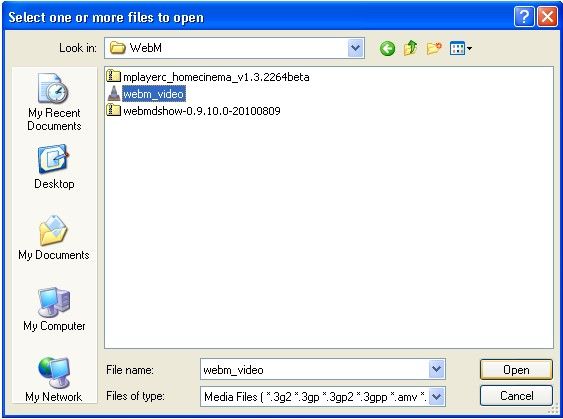




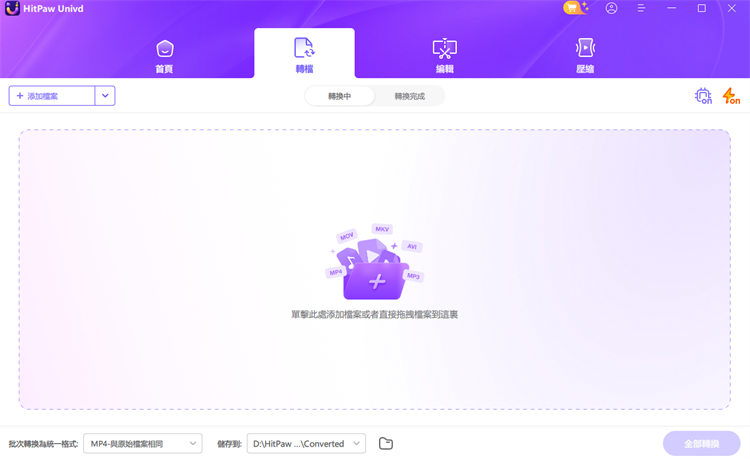
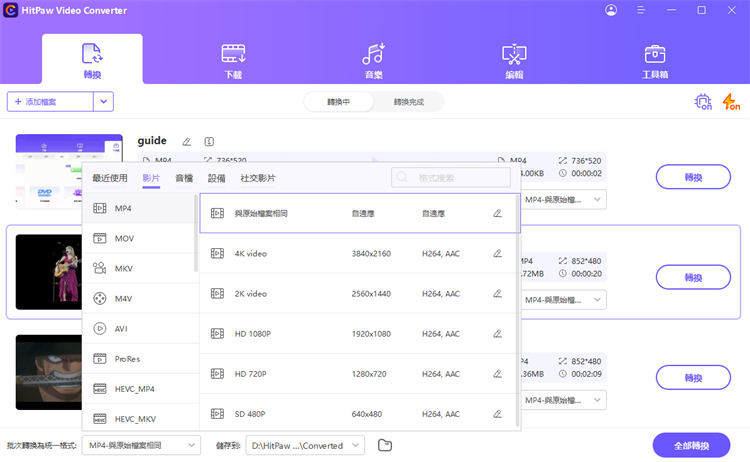
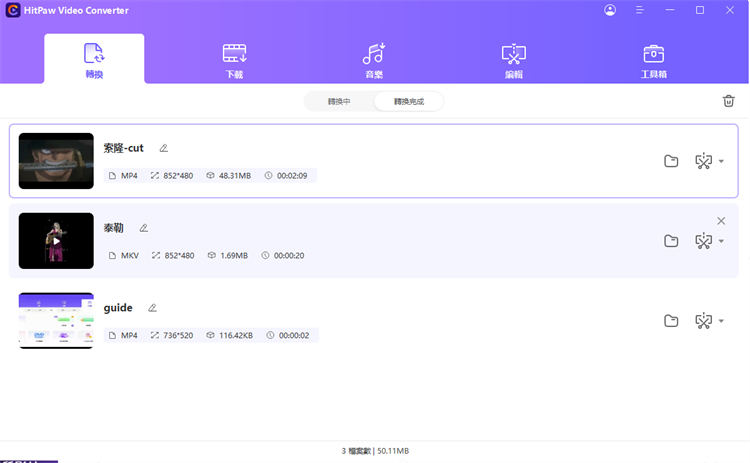



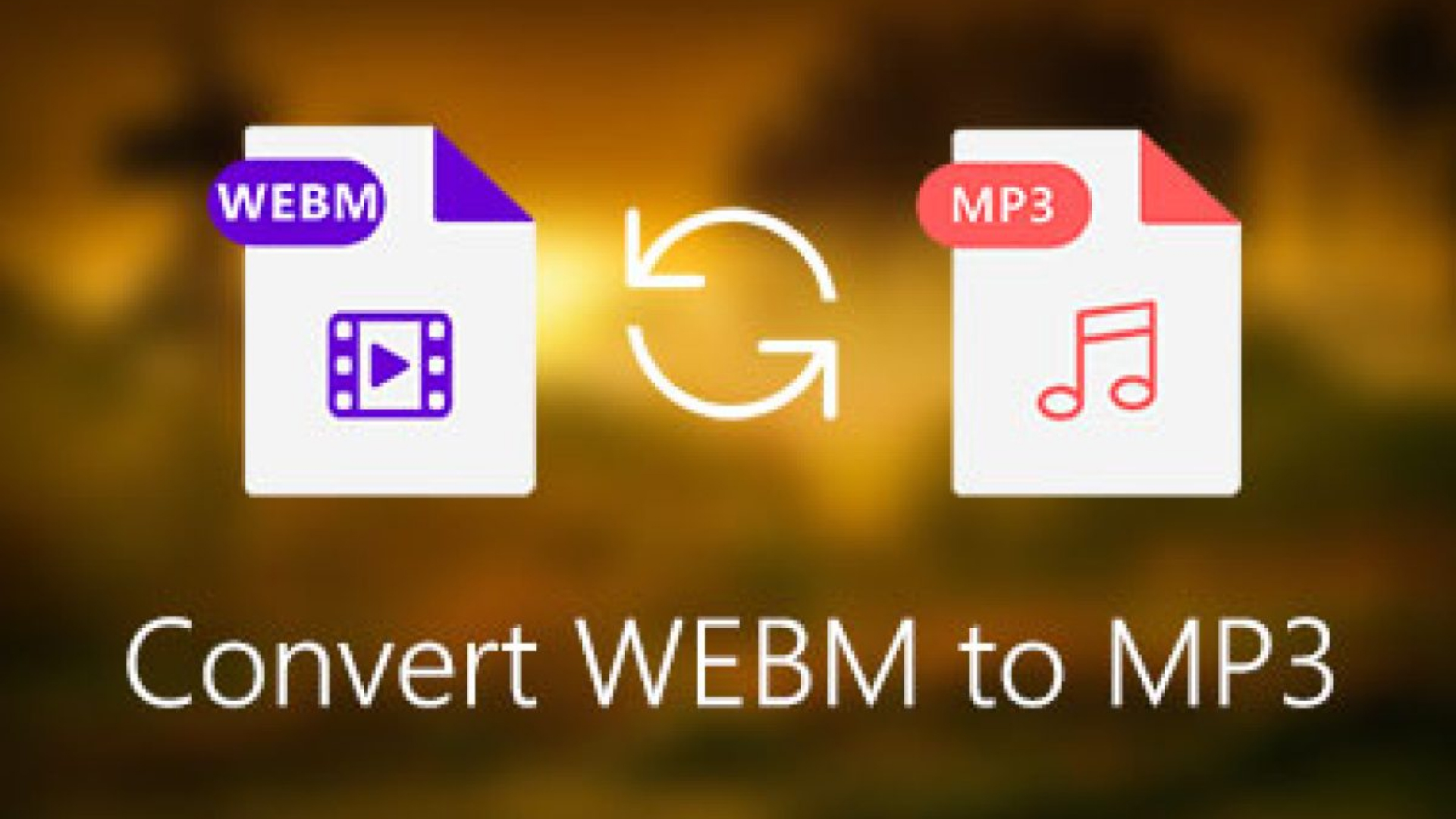
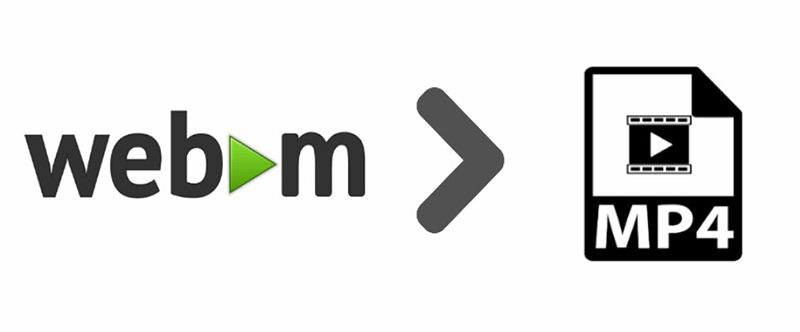


分享文章至:
選擇產品評分:
Joshua
HitPaw 特邀主編
熱衷於分享3C及各類軟體資訊,希望能夠透過撰寫文章,幫助大家瞭解更多影像處理的技巧和相關的AI資訊。
檢視所有文章留言
為HitPaw留下您的寶貴意見/點評